个人所得税全员申报管理系统操作手册(简易版)
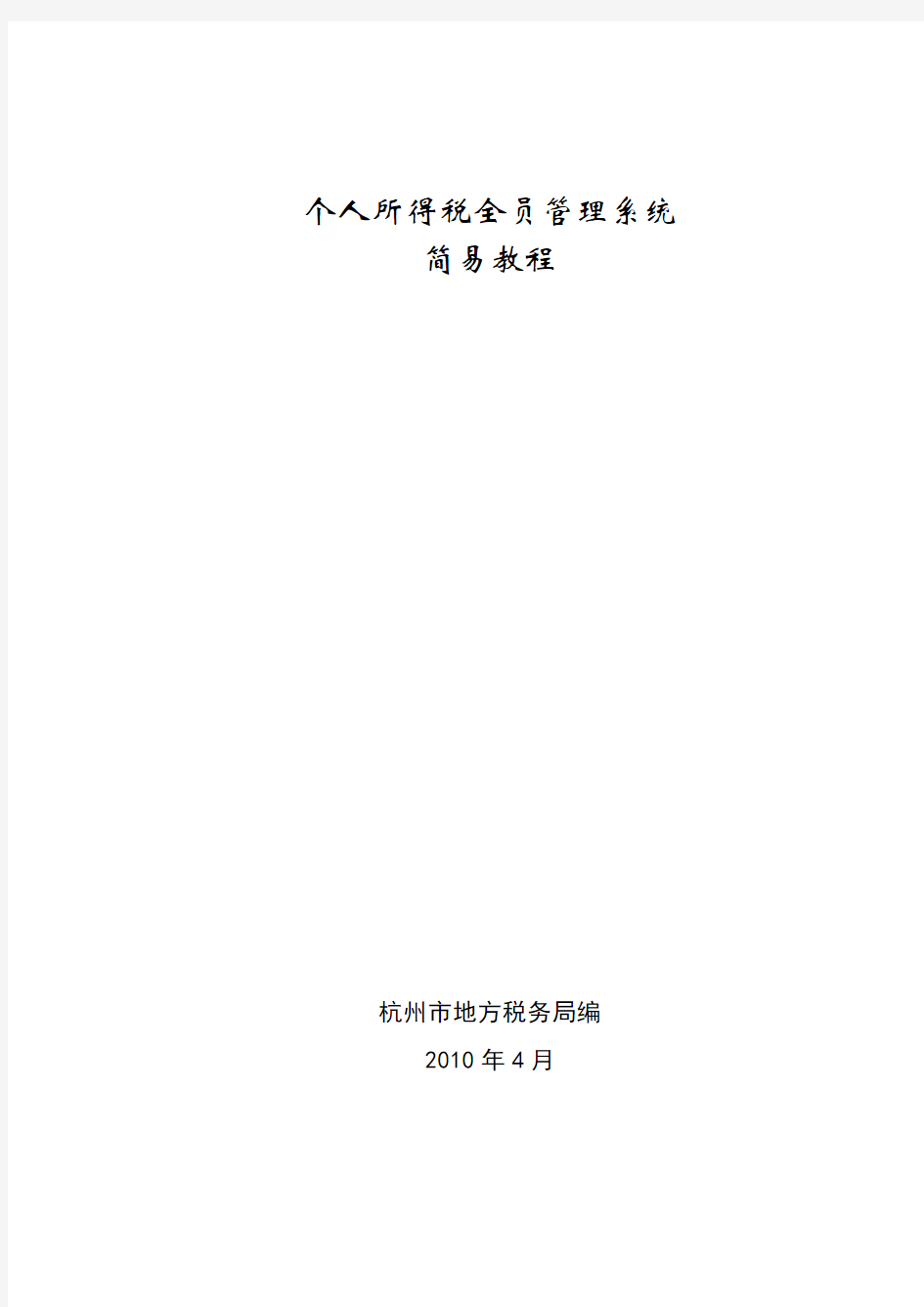
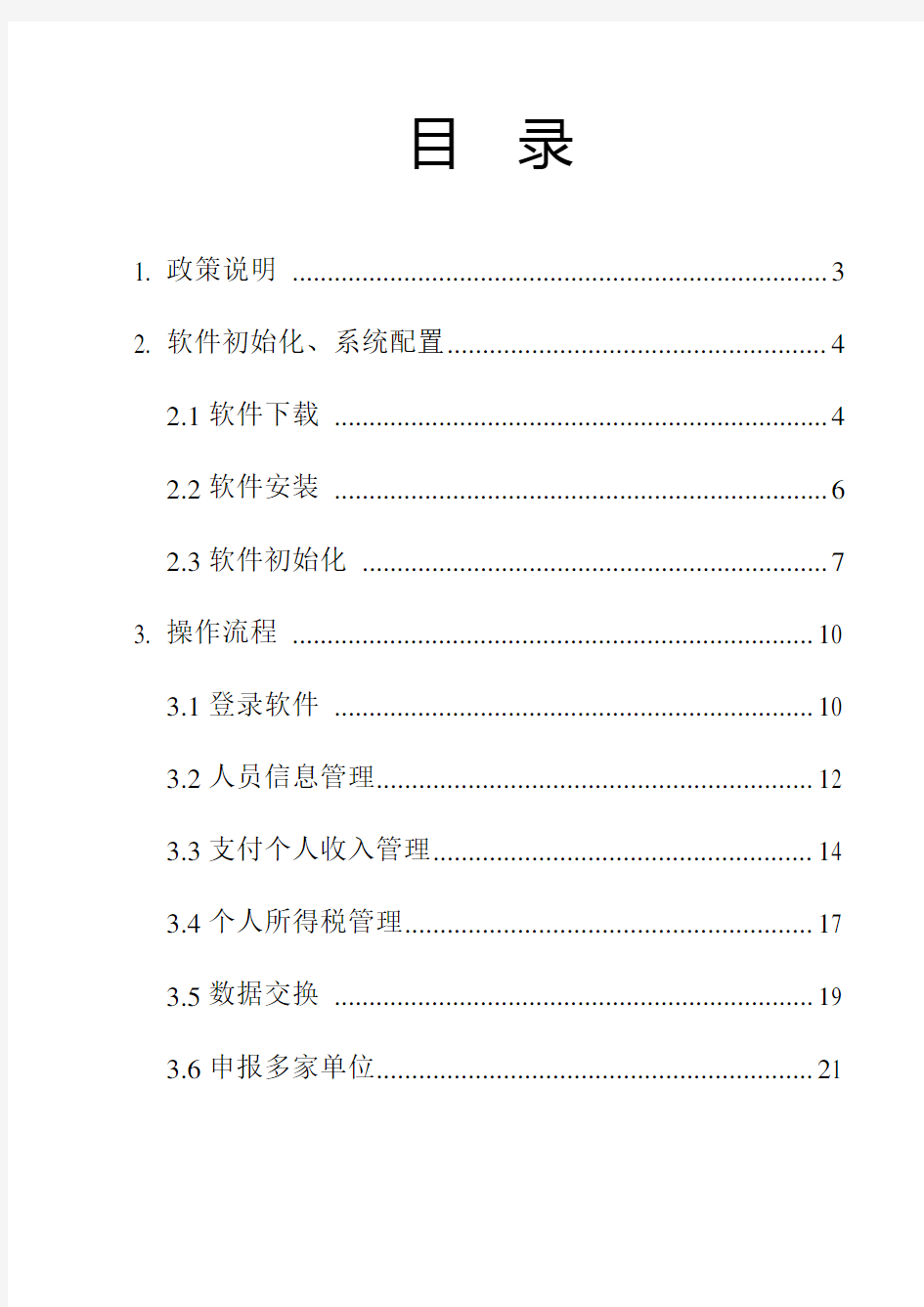
个人所得税全员管理系统
简易教程
杭州市地方税务局编
2010年4月
目录
1. 政策说明 (3)
2. 软件初始化、系统配置 (4)
2.1软件下载 (4)
2.2软件安装 (6)
2.3软件初始化 (7)
3. 操作流程 (10)
3.1登录软件 (10)
3.2人员信息管理 (12)
3.3支付个人收入管理 (14)
3.4个人所得税管理 (17)
3.5数据交换 (19)
3.6申报多家单位 (21)
1.政策说明
◆何为全员申报
个人所得税全员全额扣缴申报,是指扣缴义务人向个人支付应税所得时,不论其是否属于本单位人员、支付的应税所得是否达到纳税标准,扣缴义务人应当在代扣税款的次月内,向主管税务机关报送其支付应税所得个人的基本信息、支付所得项目和数额、扣缴税款数额以及其他相关涉税信息。
◆法定义务
《中华人民共和国个人所得税法》第八条规定:扣缴义务人应当按照国家规定办理全员全额扣缴申报。
《个人所得税全员全额扣缴申报管理暂行办法》第十九条规定:扣缴义务人未按照规定保送有关信息的,依照征管法第六十二条的规定给予相应处罚。
2.软件初始化、系统配置
2.1软件下载
(1)登录浙江地税因特网办税服务系统2006版:https://www.360docs.net/doc/ce12613979.html,或https://www.360docs.net/doc/ce12613979.html,
(2)进入【个税管理】模块
点击下载后,系统默认的安装文件名为grsds507.exe,确定后选择文件需保存的位置,然后点击保存。
提示:安装文件默认保存在桌面上,安装完成后用户可以将其备份到其他位置。
2.2软件安装
双击下载的安装文件( grsds507.exe ),依次点击“下一步”,选择“我同意以上条款”。软件默认安装在C:\Program Files\ZGSGL,建议用户不要安装在C盘。如下图所示:
2.3软件初始化
安装完成后,桌面上会出现图标,双击图标后会出现初始化向导,第一次进入系统将弹出“初始化向导”,窗口界面如图2.3.1所示:
1、第一步先进行“通讯设置”。选择上网的类型,不清楚上网类型的选择“其它用户”。如图2.3.2所示:
图2.3.1 初始化向导图2.3.2 初始化向导,通讯设置
2、第二步进行“单位信息设置”。进行单位信息设置时必须连接上英特网,可使用[联网测试]以测试网络是否连通。输入“网税系统用户名”和“网税系统用户”密码后,点击[自动获取单位的下列信息]按钮,系统将与网税系
统服务器连接,并自动获取单位信息。其中企业编码、主管税务局、单位名称三项内容不允许进行修改,其它内容可自行修改。
注:此处填
写登陆地
税网的用
户名和密
码。
图2.3.2 初始化向导单位信息设置
3、第三步进行“职工参保情况设置”。按提示进行设置。
图2.3.3 初始化向导职工参保情况设置
4、第四步进行“操作员设置”。录入操作员登陆信息。点击[新建]增加新的操作员,选择某一操作员,点击[删除]则删除该操作员。
图2.3.4 初始化向导操作员设置
5、接下去的几步都建议直接跳过,具体界面如下
2.3.5.1工资表项目设置 2.3.5.2选“手工录入”->下一步
2.3.5.3[下一步]直接跳过 2.3.5.4选“无个人股东”跳过
6、初始化完成。
图2.3.6 初始化向导完成
系统初始化工作完成。点[完成]后系统会引导您重新登陆。
3.操作流程
3.1登录软件
图3.1.1 登陆系统
☆用初始化时新增加的操作员的登录名和密码登录
第一次以操作员的身份进入系统后,系统会弹出“数据录入向导”窗口,如下图所示:
图3.1.2 数据录入向导
☆用户可以选择使用数据录入向导,或者选择原有的菜单式操作。
☆建议不要使用数据录入向导,请选择“退出向导”,并勾选“下次不再显示向导”。如以后想使用向导可点击软件屏幕右下角的重新启动“数据录入向导”。
接下去将使用菜单操作的方式介绍如何录入相关信息并完成申报。操作流程如下:
图3.1.3 操作流程图
3.2人员信息管理
人员信息的管理分为员工信息管理和(个人)股东信息管理两块内容。相关功能可以在[个人信息管理]中选择。如下图所示:
图3.2 人员信息录入菜单选择
3.2.1员工信息管理
首先在窗口上方菜单中选择[个人信息管理]-----[员工信息管理]。界面如图3.2.1所示。
图3.2.1 人员信息录入员工信息录入
员工信息录入的操作过程如下。
点击[登记]按钮。
在右侧信息录入区中录入相关信息。
扣缴义务人必须逐人详细录入员工的信息。
信息录入区中白底色的为必录项目,黄底色的为可选项目。
建议所有员工的参保都全选上(不必修改),选上后录工薪时若不参加参保可录
“0”。
当纳税人调离本单位、死亡或其他原因时,需注销当事人的信息。
当注销错误或其他原因需要对已注销的员工进行恢复时,可点击[撤消注销]。
信息录入完毕后点击[保存]按钮。
如果人员比较多可以从外部导入员工信息。
3.2.2 (个人)股东信息管理
(个人)股东信息管理的操作界面如下图所示。
图3.2.2.1 股东信息管理
股东信息录入的操作过程如下:
点击窗口上方的[登记]按钮。此时右侧录入信息区域被激活,姓名右侧出现[股东投资情况]按钮。如图3.2.2.2所示。 在右侧录入股东的相关信息。
点击[股东投资情况]按钮,输入相关信息。如下图所示
图3.2.2.2 股东投资情况 图3.2.2.3 股东投资情况
3.3支付个人收入管理
所有的工资数据的录入都在[支付个人收入管理]菜单下完成。[支付个人收入管理]菜单的内容如下图所示。
股东信息录入的方式与员工信息管理基本相似。
如此股东在员工信息管理的时候已录过其信息,可以选择姓名右侧的
按钮,在弹出的对话框中选择股东“确定”即可,而无须重新录入。
投资情况录入完毕后[确定],此时提示“保存成功”。此时仅指投资情况保存好了。不要忘记还要在窗口上方再点击[保存]按钮已保存股东的
3.3.1 正常工资明细表
正常工资明细表是每月必填的一张表格。其界面如下图所示:
工资数据录入的操作过程如下。 点击“数据导入导出及其它功能”,选择人员信息导入
将窗口下方的滚动条向右拖,录入应发工资至通讯费六项基本信息。把所有员工工资录好后[保存]。
您可以把[工资管理]菜单下的功能当成简单的财务软件使用,但在[工资管理]下录入的信息不会上报。
在[支付个人收入管理]菜单下的8张表格中,最常用的是[正常工资明细表]和[支付全年一次性奖金明细表],其他的表格操作方式类似。
图3.3.1.1正常工资明细表
图3.3.1.2 正常工资明细表
3.3.2 支付全年一次性奖金明细表
支付全年一次性奖金明细表用于全年一次性奖金信息的录入。其界面如下图所示。
录入工资数据时应首先注意发放年月是否正确。每月1号开始发放年月会自
动跳到上个月。
录入正常工资时有些简便操作可供选择。这些功能在[数据导入导出]按钮
下,具体如下: 1.数据导出:导出已录入的工资数据(Excel或文本格式)。
2.工资数据导入:从工资管理-工资表中导入工资数据。
3.外部数据导入:从外部文件(Excel或文本)中导入工
资数据。要求格式相同,具体见
4.人员信息导入:一次性导入所有的人员信息,然后再
填入每个员工的工资信息。
5.以前月份数据导入:导入以前任何一个月已录过的工
资数据导入到本月。导入后可再修改个别员工的工资
信息。
只需将应发工资到通讯费为止的六项信息录好后,后面的数据都会自动计算。
图3.2.2 支付全年一次性奖金明细表
全年一次性奖金在一个纳税年度内,对每一个纳税人,只能使用一次。
全年一次性奖金明细表的录入方式和正常工资明细表的基本相同,只需选
好人后在后面录入“一次性奖金额”即可。如图3.2.2所示。
如要对所有员工一起发放全年一次性奖金可使用
[数据导入导出及其他功能]-[当月正常工资明细导
入]。如左图所示:
3.4个人所得税管理
产生个人所得税扣缴报告表[1]和产生个人所得税汇总申报表[2]在个人所得税管理菜单下。如图3.4.1所示。
必须按顺序先产生扣缴报告表[1],然
后再产生汇总申报表[2]。
图3.4.1 个人所得税管理
3.4.1 产生个人所得税扣缴报告表
选择[个人所得税管理]-[产生个人所得税扣缴报告表]打开扣缴报告表,将发放年月调整正确后如下图所示。
图3.4.1.1 扣缴报告表
图3.4.1.2 扣缴报告表
只需将发放年月调整正确,扣缴表就自动读取之前支付个人收入管理下的
录过的工资数据并计算出每个员工的应纳税所得额及总的应纳税所得额。
如果计算出的应纳税所得额没有问题只需直接“保存”即可。
如果计算得出的应纳税所得额不正确,请再回到[正常工资明细表]或其他
表格仔细检查是否有录错。
[支付个人收入管理]下的表格中的数据变动过之后,要使用扣缴表中的
“重置”按钮,否则扣缴表中的数据不会跟着变动。
3.4.2 产生个人所得税汇总申报表
选择[个人所得税管理]-[产生个人所得税汇总申报表]打开汇总申报表,将发放年月调整正确后如下图所示。汇总申报表的产生过程和扣缴报表相同。
图3.4.2.1 汇总申报表
3.5数据交换
完成了所有人员信息工资信息的录入并生成扣缴/汇总申报表之后,接下去就要上传之前做过的内容了。
要先[生成上报数据]后[上传上报数据]。这两个
功能在[数据交换]菜单下。如左图所示。
建议[生成上报数据]和[上传上报数据]两步等
到月初要上传数据时连在一起操作。
图3.5 数据交换
3.5.1 生成上报数据
选择[数据交换]-[生成上报数据],弹出“生成上报数据”窗口,选择好月份后点击[生成上报数据]按钮,这是弹出提示框,如下图所示。
图3.5.1.1 生成上报数据
3.5.2 上传上报数据
生成好上报数据后,再选择[数据交换]-[上传上报数据]把申报数据传到网上。上传上报数据的窗口界面如下图所示。
图3.5.2 上传上报数据
确定之前的收入明细、扣缴报告表和汇总申报表中的数据正确后在此[确定],完成生成上报数据。如图3.4.1.2所示,系统会给出本批次数据的上传批次号。 图 3.5.1.2 生成上报数据
在上传上报数据前请确保上传的数据是正确完整的。
扣缴报告表、汇总报告表、支付员工收入明细为每次上报必出现的内容。 “网税系统的用户名”和“网税系统用户密码”为登陆地税网的用户名
和密码。“上传批次号”为之前生成的批次号。 点击[直接上传申报数据]后,系统会把下面列出的表格一张一张上传,传成功一张后会在前面的上传标记上打勾,直到都传完打勾后提示“上传数据完成”。如传到一半遇到网络原因中断时可以再点[直接上传申报数据]继续上传。
精诚门诊管理系统操作手册普及版
页眉 精诚门诊管理系统操作手册 前言 21世纪是信息化的世纪。面对国内外同行的激烈竞争,无数中小企业在管理方面的不足已经严 重制约了企业的发展和壮大。越来越多的企业经营者已经认识到实施信息化战略是改善企业经营 管理水平,提高企业竞争力的有效途径。市场的呼唤不断催生出优秀的商务管理软件,而精诚系 列软件则是其中的精品。 当精诚系列软件还在市场上热销时,精诚公司于2004年年初整合公司的软件开发精英,成立了“普及版”开发小组,利用近两年的时间开发出精诚家族的新生代产品—“普及版”系列软件。 该系统完全满足了企业对物流、信息流、资金流等集成管理的迫切需要,可以对企业各种经营活 动和管理行为实施全方位的过程控制与细化管理,从而以更简便、实用的方式帮助中小企业迅速 解决管理难题,全面提升整体竞争力。 “普及版”系列软件延续了精诚软件进、销、存、财一体化、导航式操作、易学易用等优点,并 且在信息集成和统计分析方面做了较大的提高,使您可以方便快捷地获取到各种有用信息。 “普及版”系列软件也是面向国内中小型企业的商务管理平台,它根据国内中小型企业的经营规模、组织架构等方面的特点,结合中小型企业的管理需求,在业务流程及功能结构上都进行了重整,软件的功能较其以前版本更加实用化。 “普及版”系列软件的推出对于我们来说还是一个新的尝试,系统中如果还存在不完善的地方, 希望广大用户能够谅解,并继续提供更多的宝贵意见,以待我们在今后的版本中进一步地改进和 提高,更好地满足您的需要。 精诚公司的成长与发展离不开您的支持,我们会时刻注意与您进行沟通,不断听取更多的宝贵意见,不断推出高品质的产品和服务。 在此对所有长期以来不断支持精诚公司的各界人士及朋友们表示衷心地感谢!第一章、系统简介 《精诚门诊管理系统》是面向国内中小型门诊部的商务管理平台,它是按照国内中小型门诊部的 经营规模、组织架构等方面的特点设计,紧密结合中小型门诊部的管理需求开发的。该系统包括 系统维护、业务管理(采购、销售、仓库、应收应付、现金银行、待摊费用等)、业务报表、账 务管理及辅助功能(工资、固定资产、会员、前台收款等)等五大系统,实现了对企业物流、资 金流、信息流的控制与管理。该系统充分考虑到企业经营者的需要,提供了更加全面的统计分析 功能,将企业的采购、销售、存货、成本、利润、应收、应付、现金、银行存款等多方面的运营 情况进行全面汇总分析,从而使企业的经营者能够迅速掌握公司的页脚 页眉 实际运作状况、合理作做出战略决策。
社会保险数据管理系统操作手册
社会保险数据管理系统操作手册 一、功能概述 社会保险数据管理系统实现的功能是帮助交纳养老保险费和失业保险费的企业完成个人帐户明细申报工作,以实现保险费个人帐户的记清作实。本程序实现的主要功能有数据录入、上报文件的生成等功能。本手册适应的软件版本为企业版1.0版。 二、系统安装 社会保险数据管理系统为非安装类程序,将压缩文件802.rar解压到缴费企业的计算机硬盘上即完成安装;也可以将解压后的目录复制到任意其他目录下来完成安装。主目录名(如802)可以更改成其他目录名,主目录名下的data目录和report 目录则不可以更改成其他目录名。data目录存放数据文件,report目录存放上报到税务局的数据文件,上报到税务局的数据文件按所属时期行分类存放。如下图所示: 三、程序启动 安装目录下的“企业报盘软件.exe”即为启动文件。 双击这个文件可以完成社会保险数据管理系统的启动,
四、系统参数配置 程序初次运行或运行期间需要进行参数调整,都可以通过“系统配置”来完成。点击“系统配置”图标或“系统维护系统配置”菜单来启动系统配置窗口,如下图示: 在本界面录入税务登记号、单位编码(社保)、单位名称、联系人和联系电话等数据,其中税务登记号、单位编码(社保)、单位名称是必须正确录入的项目。税务登记号为15位至20位编码、单位编码为7位编码。红色字段为必须录入的字段,其他字段可根据需要来录入。 在参数配置项中的“本人上月实际工资收入取整到元”选项,可以将录入的本人上月实际工资收入四舍五入取整到元,对于社会平均工资也会四舍五入取整到元,对于没有这项要求的纳费人,这项不需要选中。
简易版系统操作手册
电商企业Q&A 一. 如何上传模板 试用版账号只能使用系统既有的产品模板,与正式账号效果一致,只有正式账户可以上传自己的产品模板。待开通正式账号以后,建模完成,由我们上传。 创建产品模板步骤如下: 1.拍照产品图片,图片为您在电商平台上展示给客户的主图及细节图。注:照片里的产品DIY 区域必须是未印刷前的白色(如果有美工制作好效果图PSD文件的,请交给我们PSD源文件做修改匹配系统上传) 2.提供DIY区域的产品印刷稿件源文件,并标注产品印刷出血部分(指一些产品车线包边或会被裁切的部分)。 3.提供DIY区域的产品印刷效果图,我们在建模的时候需要设置产品的原材料及对产品做些渲染,确保DIY生成的效果图与产品印刷出来的效果是一致的。 一次最多可生成100套样式,800张图片 使用我们的智能编辑器,不仅成本低、速度快,还支持素材,文字,logo,属性,多区多面DIY需求,根据场景、材质、曲面100%仿真合成效果 二.如何导入素材图片 1点击“我的素材”-2点击新增-3选择上传-4找到批量要导入的素材图片打开-5点击保存(注:一次最多只可批量导入20张素材) 如何编辑素材分类 1点击“我的素材”-2选中需要编辑分类的素材-3打标签-4勾选该素材要划分的分类类别
三.合成素材 3.1.如何合成素材 A选择模板:如果您已确认要制作的模板,请点击【选择模板】为您的模板选择素材 (可根据纵向模板列表批量选择针对性素材) 1点击”开始合成”-2点击“选择模板”-3选择产品分类-4勾选产品属性-5点击“搜索”-6勾选需要的模板-7点击左下角“下一步”-8选择素材-9点击左下角“确定合成” (注:可根据纵向模板列表批量选择针对性素材也可针对独个模板单独选择素材) B选择素材:如果您已确认要使用的素材,请点击【选择素材】为您的素材匹配模板先选择素材后选择模板
企业工地管理系统操作手册
作业企业管理系统
操作手册V1.0
:: u 忘 B l ??¥ 畑 H C M 9 ? m & ...... 眯 ^ ¥od “?e H a 朕尽血K-Y H 寸 : : ??譲 Y H 黒養 cn s e H asm Ism .............. 器 闇 ?…?… 董 恸平w ....... 能「_ 曹石? 2 ....... M I M ffl s 爲蛊掏 Y H B E …?Y H 田国 0Z& B w 程 Y H ...... 器 Y H E ^In …::… 嬰胃 ... 朕泗陰 m g J I J i * T cn 删 m m ^ m H
t i 删 ⑺ 竦 0? 寸 「寸 Q 4Y e m 寸竦 豐廡奩H m ..... 器聲寸? 01& ..... 囂£L 旺 W O I & ?咖豊番 CN o u m ??犀螂叵如 「0 二 O T .fn ....... 惡 凹雷皋0?6& ...... 1H 旺「6& 酬 J M ^pn f 6?m ■ ??????????? ????1/:0# 、- IT J 7 ?
作业企业管理系统供作业企业使用,乍业企业管理系统主要包括:首页、工人管理、班组管理、项目管理、记账管理、工资管理、奖惩记录、黑、招聘管理、系统管理。作业企业主要可对其下的工人进行管理,包括录入工人信息,将工人添加到项目,工资的录入,查看班组或者工人的获奖记录r不良记录■企业或者工人黑。 第2章系统登录 使用承包给予的账号和密码进行登录r忘记账户或密码请联系承包。详情见下图: ⑥忤nil企411程理乔烦 第3章功能介绍 3.1首页 可查看到本公司的项目统计、工时统计、工人统计、在册工人统计、项目用工统计和项目工
物资管理系统操作手册
鹿洼项目物资 管理系统简明操作手册 创建日期: 确认日期: 文控编号:UF_ NC_001 当前版本: 用友项目经理: 日期: 客户项目经理: 日期: 文档控制 修改记录: 审核记录: 版权声明: 本方案仅供给说明中文档使用对象阅读,未经本公司许可,不得以任何形式传播或提供非授权人阅读。 (版权所有 UFIDA ?)
目录
1.文档说明 1.1.文档类别 本文档是基于鹿洼公司物资管理项目业务实现方案编写而成,属于软件系统操作说明类文档。 1.2.使用对象 关键用户
2.材料管理(设备管理) 2.1.物管科计划操作 2.1.1.各工区计划录入、审核 (1)计划输入 操作菜单:“供应链”—“采购管理”—“物资需求申请”—“维护物资需求申请” 各矿各工区人员登陆各矿所属帐套录入物资需求计划,在“维护物资需求申请”功能中点击“增加”按钮,如下图: 各矿各工区人员在“维护物资需求申请”输入需求计划,包括选择需求类型、需求库存组织、申请人、核算单元、资金来源,表体里选择录入物资编码、数量、需求库存组织、需求仓库,“保存”。 各矿各工区人员在“维护物资需求申请”输入需求计划并“保存”。 (2)计划审核 操作菜单:“供应链”—“采购管理”—“物资需求申请”—“维护物资需求申请” 各工区负责人进入“维护物资需求申请”功能,点击“查询”按钮,输入“申请日期”、“登陆库存组织”等查询条件后,点“确定”,查询出本各工区提交的需求计划,对计划进行审核后,点“审核”确认,如下图: 在查询条件中选择“登陆库存组织”,如下图: 查询出各工区提交的计划,选择需要查看的明细计划,点击“卡片显示”,显示出选中计划的卡片显示界面,进行详细查看,如下图: 2.1.2.物管科计划审核、汇总 操作菜单:在“供应链”—“采购管理”—“物资需求申请”—“物资需求申请处理” 物管科人员在“物资需求申请处理”节点,点“查询”,选择“平衡库存组织”,点“确定”,可以查看出各个区队提报上来的计划,如下图: 选中要处理的某个区队,然后点“选择”按钮选择明细的计划进行处理,根据情况确认“满足数量”,如下图: 如果需要对计划做退回处理,则先选择要退回的明细计划,选中“退回”,输入“退回原因”,跟正常计划一起“审核”即可,退回的计划会回退到原提报计划的“物资需求申请”节点。
税控发票开票软件(金税盘)V2.0简易操作手册
增值税发票系统V2.0(金税盘版)安装步骤及简易操作手册 一、下载安装 1、下载:登录网站https://www.360docs.net/doc/ce12613979.html,,进入“增值税发票系统V2.0升级专区”,或者直接登陆“增值税发票系统V2.0升级专区”https://www.360docs.net/doc/ce12613979.html,/WEB。点击“税控发票开票软件下载”,安装前请连接金税盘。 2、安装:双击“税控发票开票软件(金税盘版)V2.0.10.***”安装程序,单击【下一步】→【下一步】→【下一步】→【下一步】→【安装】→单击【完成】。 3、安装完成后,桌面出现快捷运行图标,鼠标双击该图标即可启动程序。 二、初次运行软件 1、安装完成后双击桌面快捷方式运行,第一次登录用户名默认“管理员”不可修改,默认密码123456,默认证书口令88888888; 2、输入完成点击【登录】后出现修改
证书口令界面,第一次登录必须修改证书口令,统一修改为12345678。 3、证书口令修改成功后,软件提示重新登录。再次输入管理员密码和修改后的证书口令,并在“记住密码”前打勾,可免除以后登录时输入密码步骤,输入完成后单击【登录】 4、系统初始化:登录后首先出现欢迎界面,单击【下一步】→修改“主管姓名”为“ZC”,并设置密码(FWJSSMX)再重复输入一次,单击【下一步】→依次输入营业地址、电话号码和银行账号,单击【下一步】→输入安全接入服务器地址(英文状态下输入):HTTPS://202.99.194.28:443 ,单击【下一步】→单击【确认】,初始化完成。 5、报税盘注册(无报税盘省略):“系统设置”→“报税盘注册”。 6、设定开票员:“系统维护”→“用户管理”,点击左上角新增用户图标,设置用户名称和密码,勾选开票员,确定保存。
《网上申报管理系统》注意事项及操作指南
《网上申报管理系统》注意事项及操作指南 为了配合税务部门做好全员全额纳税申报工作,学校启用新的全员全额纳税《网上申报管理系统》以下简称《系统》。该系统包括学生酬金及发放管理、校内人员其他工薪收入申报、校外人员劳务申报管理、年终奖管理等四大模块。从2016年1月开始,所有人员的个人所得全部通过《系统》申报后发放。 一、注意事项 (一)《系统》的登录路径为:武汉大学主页→信息门户→财务信息平台→网上申报管理系统。 (二)由人事部统一编制人事号的人员为校内人员,校内人员工资薪金所得需累计计税,各单位必须在财务部导入当月工资(每月10日)以后才能申报并发放岗位津贴及月度绩效、科研绩效、专家评审、考试考务等其他工薪酬金。校外人员的劳务报酬、稿酬、偶然所得等的发放以及学生的助学金、奖学金及酬金的发放不受此时间限制。 (三)非事业编制人员的薪酬发放按人事部《关于规范非事业编制人员薪酬发放程序的通知》执行。未由人事部统一编制人事号的部分临时工,经人事部审批后,通过校外人员劳务申报管理模块申报工资。 (四)校外人员的基本信息,由各发放单位自行录入。录入的信息主要包括证件号码、姓名、银行卡号及开户银行名称等。 (五)非项目负责人本人进行个人酬金的申报发放工作,需请项目负责人先通过“项目授权管理”对网上申报系统进行授权。 (六)每次申报发放,一个“财务项目”一张申报单,同一张申报单的“发放项目”要求一致。 (七)发放学生助研、助管、助教费用,发放项目请选择“三兼费用”,按工资薪金计税。 (八)“千人计划”、“青年千人计划”、省部级奖金等免税事项请单独申报、发放,“发放项目”选择为免税酬金。 (九)年终奖只有经相关部门认定的残疾人员享受减免政策,其
系列简易用户手册
简易用户手册 TANDBERG Codec C20/C40 系列终端 版本2.0目录 第一章基本介绍2 一、物理连线2 二、开启系统3 三、遥控器介绍4 四、呼叫操作7 五、发送双流操作7 六、结束呼叫操作8 七、菜单介绍9 八、在文字区输入文字10 九、屏幕布局11 十、设置来电铃声大小13 十一、选择来电铃声13 十二、选择视频源14 十三、设置自动应答开或关15 十四、设置默认呼叫带宽15 十五、语言设定16 十六、系统信息16 十七、系统时间设定17 十八、进入管理员设定18 十九、重启系统19 第二章发起呼叫19 一、拨号呼叫19 二、接受呼叫20 三、终止正在进行的呼叫21 四、用电话簿呼叫21 五、用已有呼叫记录呼叫22 第三章电话本使用23 一,基本电话本功能23 二、在电话本中搜寻24 三、在电话本中添加新条目25 四、编辑已存在的联系人26 第四章呼叫特点26 一、最好的展示——面容识别26 二,发送幻灯片27
第一章基本介绍 一、物理连线
二、 开启系统 关机状态: 开机: 休眠状态 建立一个呼叫需要将系统从待机状态下变为开启状态,如果有人呼入系统,系统会自动开启。 1, 拿起遥控器或按任意键,系统会自动开启,遥控器要指向系统。 2, 该系统现在将显示欢迎屏幕,其中包含主菜单,它会显示摄像机图像的主要背景。 3, IP 号码(适用时) ,该系统的IP 地址、E164别名或者H323ID 会显示在左上角。 关 开 全向 麦克风 液晶电视 /
1,电源正常 2,遥控器电池有电 3,各种连线正常工作 三、遥控器介绍TRC5 遥控器:
建筑市场与施工现场联动管理系统使用手册
市建筑市场与施工现场联动管理系统 为规范市建设市场秩序,严厉打击转包、违法分包和挂靠承包等影响施工质量和安全行为,督促建设单位、施工单位和监理单位落实工程建设主体责任,督促施工、监理管理人员到岗到位,认真履行合同,树立诚信意识,遏制标后人员不到岗,违反投标承诺及合同约定行为,加强施工现场管理力度,确保工程质量和安全。为此,开发了市建筑市场与施工现场联动管理系统。 本系统采用B/S架构,即浏览器和服务器结构,实现了移动办公和分布式办公。用户不需要在客户端安装专门的软件,只要能上网,无论是在家里还是在出差,都能实现网上办公。 本系统使用人脸识别无线考勤机。该款考勤机采用人脸识别,更安全、更可靠,可以防止人员作弊。另外,采用无线技术进行联网,实时数据交换,可解决有些工地没有网络、没有电脑的问题。 市建筑市场与施工现场联动管理系统主要有以下功能:工程信息管理、企业信息管理、人员信息管理、权限管理、过程管理、人员出勤情况查询、月到岗率查询、工程基本概况统计、工程拖欠情况登记查询、系统管理等,实现了企业、人员、工程备案到人员出勤情况、到岗率的综合查询,以及对工程进行的各种统计汇总,对工程款拖欠情况和民工工资拖欠情况汇总查询,从而实现了建设局对工程的相关企业和相关管理人员进行实时监督和管理,及时纠正相关企业和相关人员的违法行为,对于情况严重的,对相关责任企业和人员作出处罚,
最终确保了工程质量和安全。 系统操作流程图,见图-1。 ??????图-1 系统综合查询统计功能图,见图-2。
???图-2 一、机构、用户和角色设置: 1、机构设置:系统缺省设置了一个父机构-市住房和城乡建 设委员会以及所辖的12个县、旗、区机构(宁城县住房 和城乡建设局、巴林左旗住房和城乡建设局、巴林右旗 住房和城乡建设局、阿鲁科尔沁旗住房和城乡建设局、 红山区住房和城乡建设局、元宝山区住房和城乡建设局、 松山区住房和城乡建设局、林西县住房和城乡建设局、 克什克腾旗住房和城乡建设局、翁牛特旗住房和城乡建 设局、喀喇沁旗住房和城乡建设局、敖汉旗住房和城乡 建设局)。 2、角色设置:系统缺省对机构-市住房和城乡建设委员 会设置了一个管理员角色和一个操作员角色,对它所辖
山东省地税网上申报系统操作手册
山东地税网上申报系统用户操作手册 第一章前言 1.1 综述 山东地税网上申报项目作为山东地税税务管理信息系统项目的一部分,依托于山东省现有网络技术和税收征管模式的发展变化,以完成“网上报税”为核心的任务,为纳税人提供安全、便捷、完整的申报、纳税服务。 网上申报系统主要包括涉税通知、纳税人信息管理、填写申报表、正式申报、网上划款、申报查询、划款查询、退出系统几部分。 本篇将对各功能模块逐一介绍。 1.2 前期准备工作 纳税人在登录到本系统进行申报、缴款业务之前,应首先到征收大厅办理税务登记及相关业务(如税种鉴定、签属税银协议、网上申报方式等)。税务人员将纳税人登记、鉴定等信息保存到征管系统后,由网上申报管理人员登录到网上申报管理平台,完成纳税人的发行工作。而后纳税人即可登录到网上申报系统开始申报、缴款业务。 1.1 综述 山东地税网上申报项目作为山东地税税务管理信息系统项目的一部分,依托于山东省现有网络技术和税收征管模式的发展变化,以完成“网上报税”为核心的任务,为纳税人提供安全、便捷、完整的申报、纳税服务。 网上申报系统主要包括涉税通知、纳税人信息管理、填写申报表、正式申报、网上划款、申报查询、划款查询、退出系统几部分。
本篇将对各功能模块逐一介绍。 1.2 前期准备工作 纳税人在登录到本系统进行申报、缴款业务之前,应首先到征收大厅办理税务登记及相关业务(如税种鉴定、签属税银协议、网上申报方式等)。税务人员将纳税人登记、鉴定等信息保存到征管系统后,由网上申报管理人员登录到网上申报管理平台,完成纳税人的发行工作。而后纳税人即可登录到网上申报系统开始申报、缴款业务。 第二章系统登录 2.1 概述 系统登录功能主要是实现对纳税人登录到网上申报系统进行身份检查,纳税人登录时必须通过输入自己的纳税人识别号、密码及正确输入校验码才能登录,否则不允许登录到网上申报系统。 2.2 登录 原网上报税用户登录时密码不变. 新办理用户登录到网上申报系统的初始密码,由税务人员在纳税人发行模块设置的。如果税务人员在纳税人发行时未设置密码,则默认密码为111111。 2.2.1 处理流程 2.2.1.1主要流程 开始→输入地税局网站:https://www.360docs.net/doc/ce12613979.html,→输入纳税人识别号、密码及校验码→点击“登录”按钮请求登录到网上申报系统→登录成功。 2.2.1.2流程说明 1、正常流程
OA用户简易操作手册
OA系统用户简易操作手册 珠海交通集团 OA协同办公系统 简易操作手册 测试内网登陆: http://192.168.99.19:8081 2016年4月
1.O A涵义及价值 办公自动化系统(以下简称OA系统)内容包括协同办公、综合办公、公共信息、文档管理、个人办公等,主要实现内部与异地的网络办公,无纸化办公,加强信息共享和交流,规范管理流程,提高内部的办公效率。OA系统的目标就是要建立一套完整的工作监控管理机制,明确工作事项的责任权,最终解决部门自身与部门之间协同办公工作的效率问题,从而系统地推进管理工作朝着制度化、标准化和规范化的方向发展。 2.首次登录操作 登入OA系统的用户名详见,初始密码是123 1、打开IE浏览器,在地址栏里输入OA网址: 测试内网登陆:http://192.168.99.19:8081 2、首次登录设置IE浏览器:点开浏览器,点开菜单“工具”->弹出窗口阻止程序->关闭弹出。 工具->Internet选项->安全->可信站点->添加OA内网IP 测试内网登陆:http://192.168.99.19:8081并去掉服务器验证的勾。如下图:
自定义级别设置->启用ActiveX控件。 3.各项功能简介 3.1完善个人信息 3.1.1个人信息完善 点开个人头像- 用户密码修改。如下图:
原密码是123,新的密码自己设置,如果有忘记密码者,请联管理员 3.1.2通讯录 点开就出现公司人员的联系方式及所在部门 3.1.3消息浏览 ?在右上角有一个消息,当有阿拉伯数字的时候,就表单有待办事项或者已办消 息的提醒 3.1.4在线交流 ?在右上角有个则可进行双方的简短语言交流,双方可反复进行沟通。 ?可以通过在线人员情况,查看员工或领导在办公室情况
广西建筑施工企业安全生产条件动态管理系统使用说明书
广西建筑施工企业安全生产条件动态管理系统使用说明书 (企业部分) 锁登录 锁登录的规则是:企业才能使用锁登录,使用锁登录前需要将企业锁插入计算机,安装完锁程序,才可以点锁登录,否则就会弹出如下提示。 如果弹出该提示:请点击“设置IE浏览器的完整步骤”,按照提示内容设置浏览器安全级别。
主界面 1、企业基本信息 企业的基本信息情况。 2、企业安全履职管理 该部分为企业需提交的数据,作为动态检查的基础数据。 3、系统管理 该部分为了企业内部帐号管理及角色权限管理的划分。 4、用户中心 用户中心有两块内容,一、修改当前用户的登录密码,二、查看消息列表 5、页面导航菜单 该选项卡中保存访问记录页面,最多只能保存12个选项卡,大于12时会弹出提示框6、消息中心 点击即可查看消息列表 7、评分预览 是为了企业能够知道本企业的评分情况,什么地方被扣分。 必要条件:需要录入人员组成、组织机构、安全管理机构、任命书这四个模块的信息才显示该按钮,否则不显示“评分预览”按钮。 点击预览评分:
系统经过运算得出企业的得分情况,鼠标移动到扣分值上,会显示扣分原因。 8、帮助中心 使用系统的过程中遇到问题,可以在帮助中心搜索解决此问题的方法。 9、退出登录 退出登录会销毁登录令牌,跳转到登录界面 10、通知消息 这里显示最新消息,鼠标移动到按钮位置显示最新消息的列表 11、退出登录 退出登录则会销毁登录令牌,跳转到登录界面 企业基本信息 包含基本信息、区外企业分公司、组织机构、人员组成、企业管理层任命书文件、在建工程信息6个标签。 企业基本信息 企业基本信息,是基础数据,在系统的其他地方会使用到。所以企业用户登录后首先需要先 录入企业的基本信息。
新OA系统用户简易操作手册
珠海交通集团 OA协同办公系统 简易操作手册 内网登陆:http://192.168.99.19:8081 2016年4月
1.O A涵义及价值 办公自动化系统(以下简称OA系统)内容包括协同办公、综合办公、公共信息、文档管理、个人办公等,主要实现内部与异地的网络办公,无纸化办公,加强信息共享和交流,规范管理流程,提高内部的办公效率。OA系统的目标就是要建立一套完整的工作监控管理机制,明确工作事项的责任权,最终解决部门自身与部门之间协同办公工作的效率问题,从而系统地推进管理工作朝着制度化、标准化和规范化的方向发展。 2.首次登录操作 登入OA系统的用户名详见,初始密码是123 1、打开IE浏览器,在地址栏里输入OA网址: 内网登陆:http://192.168.99.19:8081 2、首次登录设置IE浏览器:点开浏览器,点开菜单“工具”->弹出窗口阻止程序->关闭弹出。 工具->Internet选项->安全->可信站点->添加OA内网IP 内网登陆:http://192.168.99.19:8081 并去掉服务器验证的勾。如下图:
自定义级别设置->启用ActiveX控件。 3.各项功能简介 3.1完善个人信息 3.1.1个人信息完善 点开个人头像- 用户密码修改。如下图:
原密码是123,新的密码自己设置,如果有忘记密码者,请联管理员 3.1.2通讯录 点开就出现公司人员的联系方式及所在部门 3.1.3消息浏览 ?在右上角有一个消息,当有阿拉伯数字的时候,就表单有待办事项或者已办消 息的提醒 3.1.4在线交流 ?在右上角有个则可进行双方的简短语言交流,双方可反复进行沟通。 ?可以通过在线人员情况,查看员工或领导在办公室情况
北京市建筑施工现场人员管理信息系统使用手册
北京市建筑施工现场人员管理信息系统 北京市建筑施工现场人员管理信息系统企业用户使用操作手册 北京市建设委员会建筑业管理处 2003年5月
目录 1. 概述 3 1.1 系统说明 3 1.2 系统要求 3 1.3 术语错误!未定义书签。 2. 系统安装 4 2.1 安装操作步骤 4 3. 功能操作 6 3.1 登录系统 6 3.1.1 系统初始化7 3.1.2 修改系统口令13 3.2 工程项目信息15 3.2.1 工程项目总承包信息15 3.2.2 工程项目专业承包/分包信息19 3.2.3 工程项目劳务分包信息24 3.3 施工现场人员信息33 3.4 产生上报数据42 3.5 历史数据查询44 3.6 退出系统46
建筑施工现场人员信息管理系统 1. 概述 1.1 系统说明 为了进一步加强北京市施工现场工作人员和外地施工队伍的管理工作,完善工程项目劳务用工的备案制度,确保外地施工队伍的调配和流动能够得到有序的管理和控制,北京市建设委员会组织、设计、开发了《北京市建筑施工现场人员管理信息系统》。请各工程项目总承包单位的项目部按照本操作手册的规范认真填写,并在指定时间内做好申报工作。 本操作手册是针对《北京市建筑施工现场人员管理信息系统》的项目人员信息申报子系统而编写。企业用户通过项目人员信息申报子系统完成工程项目人员的信息申报工作。 本系统的工程项目人员的上报数据以工程项目为单位。 1.2 系统要求 PC机配置: CPU:奔腾II以上 内存:32Mb 硬盘空间:20Mb 光驱 软驱 操作系统: Windows 95 Windows 98 Windows NT Windows 2000 Windows XP
社保网上申报系统操作手册
文档编号:第版分册名称: 宜昌网上申报用户手册 沈阳东软集团股份有限公司 总页数正文附录生效日期:年月日 编制:审核:批准:
目录 文档编号:第版 (1) 分册名称: (1) 宜昌网上申报用户手册 (1) 沈阳东软集团股份有限公司 (1) 第一章前言 (3) §1.1目的 (3) §1.2文档的组织 (3) §1.3操作的一般规定 (3) 第二章申报管理 (4) §2.1职工增加申报 (4) §2.2单位基本信息修改 (5) §2.3职工基本信息修改 (7) §2.4职工批量增加 (10) §2.5职工减少申报 (12) §2.6职工缴费工资申报 (14) §2.7职工补缴费申报 (16) §2.8职工批量缴费工资申报 (19) §2.9企业基数申报 (20) 第三章提交管理 (21) §3.1已提交信息 (21) §3.2待提交信息 (25) §3.3未通过信息 (28) §3.4提交结算管理 (29) 第四章查询及打印 (31) §4.1单位基本信息查询 (31) §4.2单位应缴信息查询 (31) §4.3单位实缴信息查询 (33) §4.4职工缴费明细查询 (35) §4.5职工医疗账户查询 (37) §4.6职工养老账户查询 (39) §4.7单位缴费核定单打印 (41) §4.8职工信息查询 (43)
§4.9单位参保信息查询 (43) §4.10职工增减申报表打印 (44) 第一章前言 §1.1目的 本用户手册是业务操作人员日常办公的助手,帮助业务操作人员尽快熟练使用应用系统,提高工作效率。 §1.2文档的组织 本用户手册是描述网上申报业务操作的手册。 本用户手册按照一级菜单划分业务各章、二级菜单划分各小节的原则进行组织。 在每个具体业务模块的操作说明中,按照功能说明、操作步骤、注意事项等条目进行安排。 其中“功能说明”主要说明本业务模块所实现的功能,包含对数据处理的概述;“操作步骤”主要说明界面内容的分类、具体操作步骤的顺序、输入限制、业务分支选择等信息;注意事项主要说明此模块的办理条件、重点输入项目的内容、方式、长度、类型等必要的限制等。 §1.3操作的一般规定 界面上有* 显示的项为必须输入项; 输入项目右侧的【?】按钮为辅助查询、定位按钮;
重庆市-智慧工地管理平台用户使用说明书
智慧工地管理平台用户使用说明书 2020年8月
目录 1智慧工地管理平台 (1) 1.1 概述 (2) 1.2 登录 (2) 1.3 首页 (2) 1.4 单点跳转 (3) 1.5 智慧工地项目注册 (4) 1.6 种子用户创建项目团队 (6) 1.7 种子用户为项目成员授权 (8) 1.8 获取项目接入码 (9) 1.9 平台管理用户注册 (10) 1.10 子应用访问权限申请 (11) 1.11 子应用访问权限申请审批 (12) 1.12 智慧工地项目的审批 (13) 1.13 用户管理 (13) 1.14 重置密码 (14) 1.15 项目基础信息维护 (14) 2 移动App (16) 2.1 概述 (16) 2.2 App下载与安装 (16) 2.3 App项目用户注册 (18) 2.4 App登录 (19) 2.5 找回密码 (22)
1 智慧工地管理平台 为进一步推动《智慧工地建设与评价标准》的实施,打造了“重庆市智慧工地管理平台”,该平台采用“1平台+N应用”的系统架构,既满足统一门户、统一监管的要求,又能满足横向应用兼容拓展的需求,是一个综合的监管服务平台。 主要功能包括:实名制管理、从业人员教育培训、人员智能定位、工资专户管理、机械设备管理、视频监控管理、环境监测管理、危大工程管理、安全隐患排查管理、工程监理综合信息管理、工程质量验收管理、工程质量检测管理、预拌混凝土企业信息管理、BIM施工管理、工程建造过程数字化管理、预警管理等模块。
1.1 概述 在本章节中,将对重庆市智慧工地管理平台操作进行介绍。智慧工地管理平台面向市区管理用户、以及项目管理用户进行使用。 1.2 登录 图1.2-1平台登录页面 用户登录智慧工地管理平台,如上图所示。 1.3 首页 用户登录平台后的首页如下图。
职称管理信息系统单位 主管单位 版操作指南
职称管理信息系统单位(主管单位)版操作指南 【提示】 职称管理信息系统单位(主管单位)版主要适用于省、市、县各级企事业单位及其主管单位。其主要功能有三项:一是职称申报管理功能,主要包括专业技术人员申报信息的采集、审核汇总、上报、接收、打印,评审结果的接收、分发等;二是人员基本信息与聘任管理功能,主要包括人员基本信息的采集、统计分析、打印、人员聘任管理。三是根据人员基本信息及聘任情况进行结构比例管理等。 目录 一、设置系统信息部分.......................................... 1、主管单位、单位代码的编制规则............................. 2、如何设置主管单位代码 ................................... 3、如何设置单位代码....................................... 二、职称申报管理部分.......................................... 1、职称申报的整体流程..................................... 2、如何录入评审简表....................................... 3、如何修改已录入的个人申报信息............................. 4、如何打印评审简表....................................... 5、如何打印资格审查表..................................... 6、如何上报评审简表电子文本................................ 7、如何接收个人或下级单位上报的申报信息...................... 三、人员信息与聘任管理部分..................................... 1、如何录入人员信息....................................... 3、如何进行人员聘任管理 ................................... 4、如何打印聘任花名册..................................... 5、如何进行结构比例管理 ...................................
速拓商业管理系统操作手册-辉煌版
速拓商业管理系统操作手册 前言 21世纪是信息化的世纪。面对国内外同行的激烈竞争,无数中小企业在管理方面的不足已经严重制约了企业的发展和壮大。越来越多的企业经营者已经认识到实施信息化战略是改善企业经营管理水平,提高企业竞争力的有效途径。市场的呼唤不断催生出优秀的商务管理软件,而速拓系列软件则是其中的精品。 当速拓系列软件还在市场上热销时,速拓公司于2004年年初整合公司的软件开发精英,成立了“辉煌版”开发小组,利用近两年的时间开发出速拓家族的新生代产品—“辉煌版”系列软件。该系统完全满足了企业对物流、信息流、资金流等集成管理的迫切需要,可以对企业各种经营活动和管理行为实施全方位的过程控制与细化管理,从而以更简便、实用的方式帮助中小企业迅速解决管理难题,全面提升整体竞争力。 “辉煌版”系列软件延续了速拓软件进、销、存、财一体化、导航式操作、易学易用等优点,并且在信息集成和统计分析方面做了较大的提高,使您可以方便快捷地获取到各种有用信息。 “辉煌版”系列软件也是面向国内中小型企业的商务管理平台,它根据国内中小型商贸流通企业的经营规模、组织架构等方面的特点,结合中小型商贸流通企业的管理需求,在业务流程及功能结构上都进行了重整,软件的功能较其以前版本更加实用化。 “辉煌版”系列软件的推出对于我们来说还是一个新的尝试,系统中如果还存在不完善的地方,希望广大用户能够谅解,并继续提供更多的宝贵意见,以待我们在今后的版本中进一步地改进和提高,更好地满足您的需要。 速拓公司的成长与发展离不开您的支持,我们会时刻注意与您进行沟通,不断听取更多的宝贵意见,不断推出高品质的产品和服务。 在此对所有长期以来不断支持速拓公司的各界人士及朋友们表示衷心地感谢! 第一章、系统简介 《速拓商业管理系统》是面向国内中小型商贸流通企业的管理平台,它是按照国内中小型商贸流通企业的经营规模、组织架构等方面的特点设计,紧密结合中小型商贸流通企业的管理需求开发的。该系统包括系统维护、业务管理(采购、销售、仓库、应收应付、现金银行、待摊费用等)、业务报表、账务管理及辅助功能(工资、固定资产、会员、前台销售等)等五大系统,实现了对企业物流、资金流、信息流的控制与管理。该系统充分考虑到企业经营者的需要,提供了更加全面的统计分析功能,将企业的采购、销售、存货、成本、利润、应收、应付、现金、银行存款等多方面的运营情况进行全面汇总分析,从而使企业的经营者
专利代理管理系统网上申报操作手册
附件1:专利代理管理系统网上申报操作手册 ----专利代理人年检首先打开浏览器,在浏览器的地址栏中输入专利代理管理系统地址(https://www.360docs.net/doc/ce12613979.html,),打开系统登录页面,输入用户名、密码和验证码之后,点击【登录】按钮,进入专利代理管理系统: 一、专利代理人操作说明 执业专利代理人用户名:本人执业证号(不含小数点,但包括校验位); 执业专利代理人登录密码:本人身份证号后六位,登录后请及时修改密码。 注:(1)、部分执业专利代理人的身份证信息缺失,系统对这部分人员的登录密码设置为111111,登录后请及时修改密码; (2)、部分执业专利代理人之前提供的身份证信息不正确,但系统对这部分人员的登录密码仍然按照提供的信息进行了设置,如果出现无法登录的情况,请与相关联系人联系修改; (3)、若已经在系统测试时密码进行过修改,请使用修改后的密码,若尚未修改初始密码,请在登录后尽快修改。 图片错误!文档中没有指定样式的文字。-1登录页面 1.成功登录系统后,系统默认打开“首页”界面,如下图所示,用户可以 修改基本信息、工作经历、教育经历,全部信息修改完成后点击【确认】按钮,即完成代理人信息的修改;
2.代理人在申请代理人年检之前需先完成全部信息的修改及确认; 3.用户如有其它特殊信息需要修改的,如姓名、身份证号等,请仔细阅读“首页”的相关说明。 4.核对并填写完个人信息后,点击顶部【协会申请系统】模块,进入协会申请系统: 5.进入“协会申请系统”后,默认打开代理人年检界面:
6.点击【填写】按钮,打开代理人年检申请表: 7.申请表中的“专利代理人基本信息”均不可修改,如需要修改请转至“首页”界面修改完成后再申请代理人年检; 8.如有惩戒或惩罚纪录,点击“受惩戒”列表下【增加】按钮,打开“受惩戒”窗口,填写惩戒信息: 9.点击“参加培训”列表下【增加】按钮,打开“代理人年检参加培训信息表”窗口,填写培训信息:
新版OA系统简易操作手册(机关部门公务适用)
新版OA系统简易操作手册 (部门公务适用) 一、新版OA系统的总体情况说明 新版OA系统是由省公司统一规划、从全省统一的企业门户网站进入的综合办公自动化系统。在用户端采用IE浏览器方式登陆使用。与旧版OA系统相比,除了由于技术上的先进性便于维护管理外,进一步提高了公文处理的规范性和严谨性,并作为广东电信企业门户的一部分、实现了与MSS系统等全省各个管理系统的综合统一。 二、系统的登陆使用方法: 打开IE浏览器输入广东电信企业门户的网址https://www.360docs.net/doc/ce12613979.html,进入登陆界面(如下图)。
登陆方式:用英文名登陆(一般为姓的全拼+名字的第一个字母+数字),如“zhaoqjgw”。大家可以查看分公司统一印制名片上的Email邮箱名称(@前面的部分)找到这个英文名。。 这里有一点要注意的是因全省范围内有个别同名同姓的员工(会单独通知),这类员工只能用英文名才能登陆。 三、操作主界面的说明: 新版OA系统的公文处理流程和机制与旧版基本相同。主界面如下:
待办 待阅 新系统中,原来的待办文档将被分为“待办文档”和“待阅文档”,其中,待办文档是当前办理人必须要办理的文档,对部门公务帐号而言主要是分公司领导批示给你部门主办或协办的省公司发文,或者是需要成文封发的部门发文,系统对该办理环节进行效率监督,并作超时统计,用户必须及时处理;待阅文档是原来收文管理中阅知类的文件,只需要用户阅知,无须具体的“操作”办理,可以一次处理多个文件,不作时限要求,处理与否不影响文件归档,这类文件可以直接转给部门内员工阅知,也可提交给部门领导批示。 “待办事宜”和“待阅文档”这两个栏目中,流程名称右边括号里的数字表示目前该流程中有多少个需要您处理的公文,如“收文管理(2项)”,表示目前有2份收文需要您处理,都处理完毕后流程名称会自动
建筑施工安全监督管理系统操作手册
智慧工地建筑施工安全监督管理系统 深圳市佳信捷技术股份有限公司 一、适用范围 本系统主要用于辅助安全监督站对建筑项目的安全施工进行管理。包括下达处罚通知书、管理项目资料、统计各类数据等。 同时也用于安全监督站对内部工作的管理。包括工作审批、工作组等。 二、操作环节 本系统主要分为建筑项目、监理企业、安监站三个部分。 1、建筑项目:该部分为建筑项目所用。主要功能有查看项目信息、检查记录、处罚通 知书,管理人员资料、重大安全隐患、特种作业证。上传各类附件。 2、监理企业:该部分为监理企业所用。主要功能有查看监理资料、在建项目、竣工项 目、项目信息库、检查记录、处罚记录,管理监理上报资料。 3、安监站:该部分由站领导、副站长、工作组长、工作组员组成。主要功能有管理项 目信息、处罚依据、检查记录、特种作业证书、群众来访登记,审核竣 工评价,下达、审核和管理处罚通知书,查看扣分汇总、竣工评价统计、 受监工程一览、重大安全隐患一览、安监情况记录和系统管理。 三、涉及功能 1、建筑项目 角色定义:项目角色主要是向安监站提供项目人员资料、特种作业证资料和竣工评价。 所属功能: 1)项目信息:查看该项目的主要信息。 2)管理项目人员资料:查看、添加项目人员资料。 3)重大安全隐患:查看、添加和管理重大安全隐患。 4)特种作业证:查看、添加和管理特种作业证。 5)检查记录:查看该项目的检查记录。 6)处罚通知书:查看该项目的处罚通知书。 7)竣工评价:填写竣工评价并交予安监站审核。 8)上传附件:用于各类图纸、报告的上传。 2、监理企业 角色定义:监理角色主要是管理自身所负责的项目,并向安监站上传监理周报等内容。
企业研究开发项目信息管理系统操作手册(企业用户)
武汉市企业研究开发项目信息管 理系统 企 业 用 户 操 作 手 册 目录
一、首页 1.1编写目的 方便纳税人研发项目资料的电子化存档、费用归集及加计扣除备案申报1.2编写背景 开发软件名称:武汉市企业研究开发项目信息管理系统 开发单位:武汉市科学技术局、武汉市国家税务局、武汉市地方税务局技术支持:武汉力龙信息科技股份有限公司
南京司书软件系统有限公司 产品用户:纳税人 二、系统操作说明 2.1武汉市企业研究开发项目信息管理系统企业端 2.1.1企业注册 选择企业所在市州后,点击首页“注册”按钮进入注册页面,并按要求填写企业注册信息,在浏览器兼容模式下上传企业多证合一证件或企业机构代码证、营业执照和税务登记证副本,并点击“提交”按钮提交。注意上传证件格式和大小。 用户名由系统自生成,用户名为填写的法人代码,代码为社会统一信用代码或机构代码证号。注意纳税识别号为社会统一信用代码或税务登记证号(不是流水号)。 科技部门对企业注册信息进行审核。审核通过后,企业才能进行项目申报。审核信息以站内消息通知企业。 未通过审核的,企业按站内消息要求完善或修改后再提交审核。 2.1.2登陆系统 登录界面如下,企业选择所在市、州,再输入用户名和密码进行登录: 企业注册后用户名为所填写法人代码,初次登录的密码为123456。为保证企业信息安全,登记后请在系统中将密码修改。用户名和密码丢失引起的后果,由企业自行负责。 2.1.3项目申报 建立加计扣除年度基本信息 点击左边菜单“项目申报”呈现项目申报列表页面,再点击页面上方【添加扣计扣除年度企业基本信息】按钮呈现信息填报页面,最后点击【扣计扣除年度企业基本信息】按钮呈现具体填报页面,填写完相关信息后点击【保存】按钮。 注意:1、要进行项目申报必须先建立加计扣除年度基本信息,再在所建立的加
